Minecraft oynuyorsanız ve 'Java Platform SE Binary çalışmayı durdurdu' hatalarını görmeye devam ederseniz, yalnız değilsiniz. Java'nın 3 milyardan fazla cihaza yüklenmesine rağmen hala sorunları var ve bu da onlardan biri. Minecraft tamamen Java ile çalıştırıldığı için hatayı görürseniz oyunu oynayamazsınız. Bu eğitici, bu sorunu düzeltmenin bazı yollarında size yol gösterecektir.

Bu hatayı Minecraft forumlarında ve Java'ya bağlı diğer program forumlarında çok görürsünüz. Programlama dilinin güçlü yönlerinden biri, işletim sisteminden bağımsız olmasıdır, yani hepsiyle çalışacağı için Windows, Mac, Android veya iOS kullanmanız önemli değildir. Aynı zamanda ücretsiz ve açık kaynak kodludur, bu yüzden birçok program onu kullanır.
Bunun için tam hata sözdizimi "Java(TM) Platform SE ikili dosyası çalışmayı durdurdu" şeklindedir. Programın doğru çalışmasına engel olan bir problem oluştu. Windows programı kapatacak ve bir çözüm olup olmadığını size bildirecektir.’ Muhtemelen Mac ve mobil kullanıcılar da benzer bir mesaj alacaktır.
Minecraft çökmeye devam ediyor
Windows, grafik sürücüleri, Java güncellemeleri ve Windows güncellemelerinde bu hatanın üç ana nedeni vardır. Ayrıca zaman zaman Java'nın çökmesine neden olabilecek Java önbellek çakışmaları da olabilir. Minecraft'ın tekrar düzgün çalışmasını sağlamak için bu düzeltmeleri deneyin.
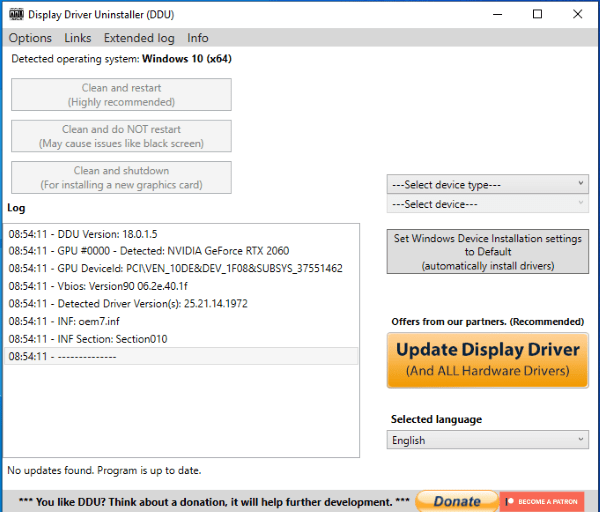
Video sürücülerinizi güncelleyin
Hem Oracle, Java ve Mojang'ın arkasındaki insanlar, şimdi Microsoft, Minecraft'ın arkasındaki insanlar, istikrarsızlığın çoğu için grafik sürücülerini suçluyor. Bir kısmı garantili, bir kısmı değil. Yeni grafik sürücüleri neredeyse her zaman oyunculara fayda sağladığından, yeni bir set deneyelim.
- Buradan Display Driver Uninstaller'ın bir kopyasını indirin ve yükleyin.
- Sisteminiz için en son grafik sürücüsünü indirin.
- DDU'yu açın ve Temizle ve Yeniden Başlat'ı seçin. İşlemin tamamlanmasına izin verin.
- İndirdiğiniz grafik sürücüsünü yükleyin ve bilgisayarınızı yeniden başlatın.
DDU, bir şeyler ters gittiğinde video sürücülerini güncellemenin doğru yoludur. Eski sürücüyü tamamen kaldırır ve onlardan sonra temizler. Ardından, eski sürücülerden hiçbir eski dosya veya ayar olmadan yeni sürücüler yükleyebilirsiniz. Grafik sürücüleriyle ilgili sorunlarınız varsa, bunları bu şekilde değiştirebilirsiniz.
Java'yı güncelle
Java'ya bağlı bir program kullanıyorsanız ve bir güncelleme varsa, genellikle bilgilendirileceksiniz ve güncellemeniz istenecektir. Bu her zaman olmaz, bu yüzden Java web sitesini kontrol etmeye değer. Gördüğünüz sürüm daha yeniyse mutlaka güncelleyin. Gördüğünüz sürüm aynı olsa bile, çökmeye neden olabilecek bozuk veya hasarlı dosyaların üzerine yazmak için yine de güncelleyin.
Java web sitesine gidin ve Java'nın en son sürümüne güncelleyin.
Güncellendikten sonra Minecraft'ı yeniden deneyin ve ne olduğunu görün. Artık çökmezse, bu bir Java dosyası sorunudur. Hala kilitlenme görüyorsanız, bir sonraki adıma geçin.
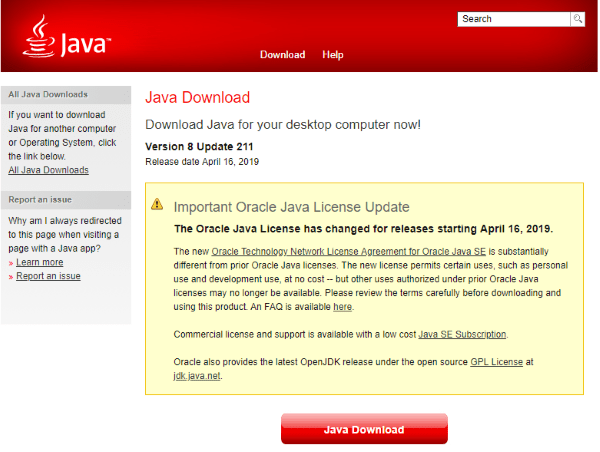
Windows'u güncelleyin
Zaman zaman Java, Windows 10'daki bir değişikliği gidermek için güncellenir, ancak bu değişikliği henüz yapmadıysanız, kararsızlıklara neden olabilir. Windows'un kendini otomatik olarak güncellemesine izin vermek her zaman daha iyidir, ancak isterseniz bunu manuel olarak da yapabilirsiniz.
- Windows Başlat düğmesine sağ tıklayın ve Ayarlar'ı seçin.
- Sağ tarafta Güncelleme ve Güvenlik ve Güncellemeleri Kontrol Et'i seçin.
- Windows'un bulduğu güncellemeleri indirip yüklemesine izin verin.
Güncellemeler yüklendikten ve bilgisayar yeniden başlatıldıktan sonra Minecraft'ı yeniden deneyin.
Java önbelleğini temizle
Java, Minecraft tarafından ihtiyaç duyuldukları zaman bulmayı daha kolay ve daha hızlı hale getirmek için birçok dosyayı önbelleğe alır. Bazen bu önbelleğe alınmış dosyalar bozulabilir veya üzerine yazılabilir ve sorunlara neden olabilir. Önbelleği temizlemek, Java'nın yeni dosyalar yüklemesini sağlar ve sorunu çözebilir.
- Windows arama kutusuna 'kontrol' yazın ve Denetim Masası'nı seçin.
- Java'yı seçin.
- Yeni Java penceresindeki Genel sekmesini seçin ve Geçici İnternet Dosyalarını gördüğünüz yerde Ayarlar'ı seçin.
- Dosyaları Sil'i seçin.
Java'nın çökmeye devam edip etmediğini veya sorunu çözüp çözmediğinizi görmek için Minecraft'ı yeniden test edin.
Windows uyumluluk modunu kullan
Java'nın ve Minecraft'ın daha yeni sürümleri, Windows 10 ile iyi çalışır ancak bazen uyumluluk modunu etkinleştirmek, tekrar düzgün çalışması için yeterli olabilir. Neden bilmiyorum ama birkaç kez duydum.
- Masaüstünüzde veya Windows Gezgini'nde Minecraft yürütülebilir dosyasına gidin.
- Sağ tıklayın ve Özellikler'i seçin.
- Uyumluluk sekmesini seçin ve Bu Programı Uyumluluk Modunda Çalıştır'ın yanındaki kutuyu işaretleyin.
- Seçenek olarak Windows 8'i seçin.
Bunun işe yarayıp yaramadığını görmek için Minecraft'ı tekrar test edin.
Minecraft'ı yeniden yükleyin
Olağan şüphelileri tükettikten sonra, geriye kalan tek gerçek seçenek oyunu yeniden kurmaktır. Bunu yapmana gerek yok ama bu son çare seçeneği.

